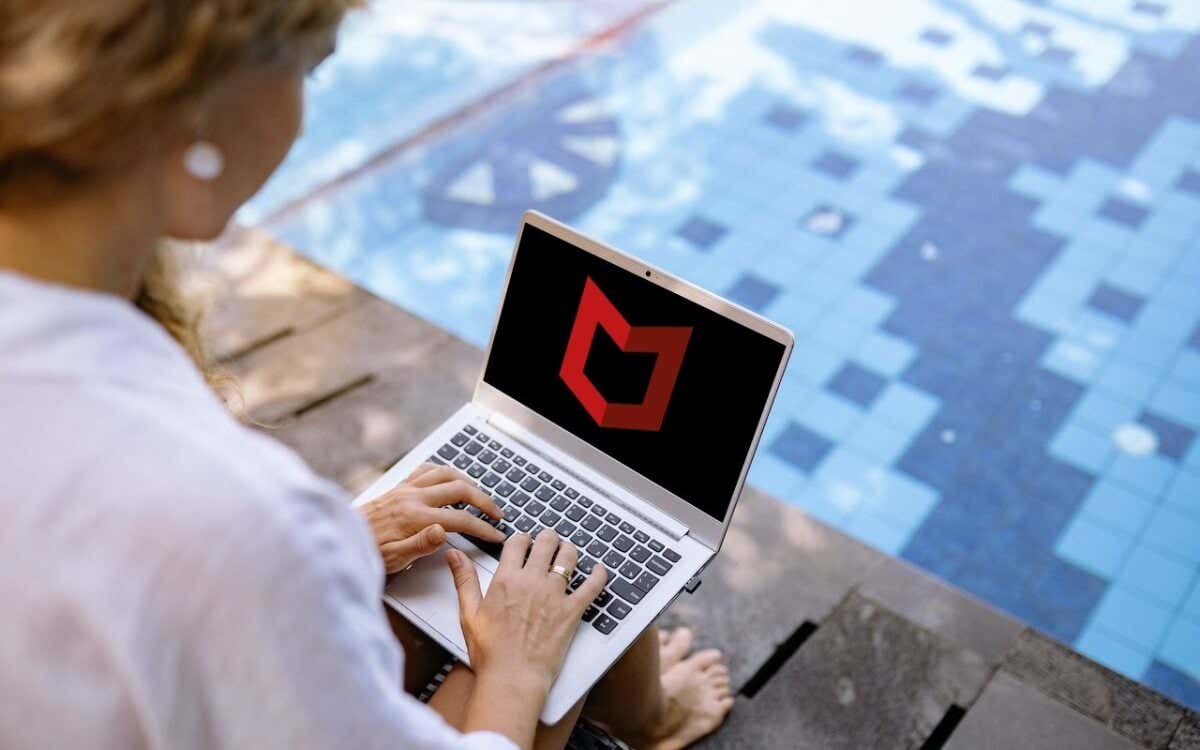Είναι σημαντικό να αφαιρέσετε εντελώς το McAfee, εάν το κάνετε μετάβαση σε μια εναλλακτική λύση προστασίας από ιούς ή πρέπει να επανεγκαταστήσετε την εφαρμογή για σκοπούς αντιμετώπισης προβλημάτων. Γιατί; Η διαδικασία απεγκατάστασης βοηθά στην εξάλειψη ζητημάτων που προκύπτουν από κατεστραμμένα ή αντικρουόμενα αρχεία.
Η απεγκατάσταση του McAfee είναι απλή και μπορεί να γίνει μέσω της κονσόλας “Εφαρμογές και δυνατότητες” των Microsoft Windows 11. Ωστόσο, εάν αντιμετωπίσετε δυσκολίες, ίσως χρειαστεί να χρησιμοποιήσετε το εργαλείο αφαίρεσης προϊόντων καταναλωτικού προϊόντος McAfee ή να συνδεθείτε στον λογαριασμό Super Administrator των Windows για να απεγκαταστήσετε την εφαρμογή
Αυτός ο οδηγός αφαίρεσης λογισμικού McAfee θα σας καθοδηγήσει σε πολλές μεθόδους για να απεγκαταστήσετε και να καταργήσετε μια εγκατάσταση McAfee Total Protection ή Antivirus από τα Windows 11. Οι παρακάτω οδηγίες ισχύουν και για τα Windows 10.
Απεγκαταστήστε το McAfee μέσω της λίστας εγκατεστημένων εφαρμογών στα Windows 11
Όπως και άλλα προγράμματα, μπορείτε να καταργήσετε μια εγκατάσταση McAfee Total Protection ή McAfee Antivirus μέσω της κονσόλας Apps and Features στα Windows 11.
Αποθηκεύστε την εργασία σας και κλείστε όλες τις ανοιχτές εφαρμογές και, στη συνέχεια:
- Κάντε δεξί κλικ στο Κουμπί εκκίνησης και επιλέξτε Εφαρμογές και δυνατότητες ή Εγκατεστημένες εφαρμογές
- Κάντε κύλιση προς τα κάτω στη λίστα προγραμμάτων, επιλέξτε Περισσότερο (τρεις τελείες) δίπλα McAfeeκαι επιλέξτε Απεγκατάσταση.
- Ενεργοποιήστε το πλαίσιο ελέγχου δίπλα στο McAfeeενεργοποιήστε το Καταργήστε όλα τα αρχεία προγράμματος υποεπιλογή και επιλέξτε Αφαιρώ.
Εναλλακτικά, μπορείτε να απεγκαταστήσετε το McAfee μέσω του παλαιότερου Πίνακα Ελέγχου στα Windows. Δείτε πώς:
- Ανοιξε το Αρχικο ΜΕΝΟΥτύπος Πίνακας Ελέγχουκαι επιλέξτε Ανοιξε
- Επιλέγω Απεγκαταστήστε ένα πρόγραμμα
- Αποκορύφωμα McAfee και επιλέξτε το Απεγκατάσταση κουμπί.
Απεγκαταστήστε το McAfee με το MCPR Uninstall Tool
Εάν τα Windows 11 δεν καταργήσουν το McAfee μέσω της κονσόλας Εφαρμογών και δυνατοτήτων, πρέπει να χρησιμοποιήσετε το εργαλείο McAfee Consumer Product Removal (MCPR) για να απεγκαταστήσετε το πρόγραμμα προστασίας από ιούς.
Κατεβάστε το Εργαλείο αφαίρεσης προϊόντων καταναλωτικού προϊόντος McAfee (MCPR). από τον ιστότοπο McAfee και στη συνέχεια:
- Επισκεφθείτε τον υπολογιστή σας Λήψεις φάκελο και κάντε διπλό κλικ στο αρχείο με την ετικέτα MCPR.exe.
- Επιλέγω Επόμενο στο εργαλείο MCPR καλως ΗΡΘΑΤΕ οθόνη
- Συμφωνώ στη συμφωνία άδειας χρήσης τελικού χρήστη της McAfee και επιλέξτε Επόμενο.
- Περάστε από την επαλήθευση CAPTCHA και επιλέξτε Επόμενο.
- Περιμένετε μέχρι το εργαλείο MCPR να εντοπίσει και να αφαιρέσει τα προϊόντα McAfee από τον υπολογιστή σας.
- Επιλέγω Επανεκκίνηση
Σημείωση: Το εργαλείο MCPR ενδέχεται να μην αφαιρεί πρόσθετο λογισμικό από την McAfee, όπως το McAfee LiveSafe, το Identity Protection ή το PC Optimizer. Χρησιμοποιήστε την κονσόλα Εφαρμογών και δυνατοτήτων των Windows 11 για να τις απεγκαταστήσετε.
Απεγκαταστήστε το McAfee μέσω του λογαριασμού Super Administrator
Εάν τόσο η κονσόλα Εφαρμογών και δυνατοτήτων των Windows 11 όσο και το εργαλείο MCPR δεν καταργήσουν το McAfee, πρέπει να δοκιμάσετε ξανά και τις δύο μεθόδους μέσω του λογαριασμού Super Administrator.
Πριν συνδεθείτε στον λογαριασμό Super Administrator, πρέπει να τον ενεργοποιήσετε μέσω μιας ανυψωμένης γραμμής εντολών ή της κονσόλας Windows PowerShell. Δείτε πώς:
- Ανοιξε το Αρχικο ΜΕΝΟΥψάχνω για cmd.exeκαι επιλέξτε Εκτελέστε ως διαχειριστής. Ή κάντε δεξί κλικ στο Κουμπί εκκίνησης και επιλέξτε Windows PowerShell/Τερματικό (Διαχειριστής).
- Πληκτρολογήστε την παρακάτω εντολή και πατήστε Εισαγω:
Διαχειριστής καθαρού χρήστη /active:yes
- Κλείστε την κονσόλα της γραμμής εντολών και αποσυνδεθείτε από τα Windows—ανοίξτε το Αρχικο ΜΕΝΟΥεπιλέξτε τη φωτογραφία του προφίλ σας και επιλέξτε Αποσύνδεση.
Τώρα μπορείτε να χρησιμοποιήσετε τον λογαριασμό Super Administrator για να καταργήσετε το McAfee. Να κάνω αυτό:
- Επίλεξε το Διαχειριστής λογαριασμό στην οθόνη σύνδεσης των Windows.
- Επιλέγω Συνδεθείτε (δεν χρειάζεται να εισάγετε κωδικό πρόσβασης).
- Χρησιμοποιήστε την κονσόλα Εφαρμογών και δυνατοτήτων ή τον Πίνακα Ελέγχου για να καταργήσετε το McAfee. Εάν αυτό αποτύχει, χρησιμοποιήστε το εργαλείο MCPR.
Για να απενεργοποιήσετε τον λογαριασμό Super Administrator μετά την κατάργηση του McAfee, πρέπει:
- Συνδεθείτε στον κανονικό λογαριασμό διαχειριστή των Windows.
- Ανοίξτε ξανά μια ανυψωμένη γραμμή εντολών ή κονσόλα Windows PowerShell.
- Εκτελέστε την παρακάτω εντολή:
διαχειριστής καθαρού χρήστη /active:no
Ελέγξτε τις ρυθμίσεις ασφαλείας του Windows Defender
Εάν επιλέξετε να μην επανεγκαταστήσετε το McAfee ή να εγκαταστήσετε εναλλακτικό λογισμικό προστασίας από ιούς, τα Windows 11 θα επανέλθουν αυτόματα στη χρήση του Windows Defender για την προστασία του συστήματός σας από κακόβουλο λογισμικό. Σε αυτήν την περίπτωση, είναι καλή ιδέα να ρυθμίσετε σωστά το Windows Defender. Να κάνω αυτό:
- Κάντε δεξί κλικ στο Κουμπί εκκίνησης στον υπολογιστή σας και επιλέξτε Ρυθμίσεις
- Επιλέγω Απόρρητο και ασφάλεια στην πλαϊνή γραμμή της εφαρμογής Ρυθμίσεις και, στη συνέχεια, επιλέξτε Ασφάλεια των Windows.
- Επίλεξε το Ανάβω κομπί δίπλα σε τυχόν ανενεργές ασπίδες κατά του κακόβουλου λογισμικού στο Windows Defender—π.χ. Προστασία από ιούς και απειλές, Τείχος προστασίας και προστασία δικτύουκαι τα λοιπά.
Επιπλέον, μεταβείτε στο Προστασία από ιούς και απειλές > Ενημερώσεις προστασίας και επιλέξτε Ελεγχος για ενημερώσεις για να ενημερώσετε τους ορισμούς κατά του κακόβουλου λογισμικού στο Windows Defender.
Καταργήστε πλήρως το McAfee από τα Windows 11
Συγχαρητήρια! Καταργήσατε επιτυχώς και καταργήσατε το McAfee από τα Windows 11. Ωστόσο, εάν δεν έχετε σκοπό να επανεγκαταστήσετε την εφαρμογή στον υπολογιστή σας με Windows ή σε οποιαδήποτε άλλη συσκευή, επισκεφθείτε το Κονσόλα διαχείρισης λογαριασμού McAfee σε ένα πρόγραμμα περιήγησης ιστού και ακυρώστε τη συνδρομή σας ή τη δωρεάν δοκιμή για να αποφύγετε τη χρέωση. Μπορείτε επίσης να απευθυνθείτε στην Υποστήριξη McAfee για βοήθεια με τη διαχείριση συνδρομών.
Διαβάστε επίσης:Πώς να απεγκαταστήσετε πλήρως την Python στο Mac σας